Discord és una aplicació de VoIP i xat per a jugadors que permet als jugadors connectar-se entre ells amb finalitats de joc. Malauradament, alguns usuaris han informat que l'aplicació redueix el volum d'altres aplicacions als seus ordinadors Windows. Això pot ser frustrant, sobretot si esteu enmig d'un joc i necessiteu comunicar-vos amb els vostres companys d'equip. Hi ha algunes coses que podeu fer per evitar que Discord redueixi el volum d'altres aplicacions al vostre ordinador Windows. Primer, assegureu-vos que l'aplicació Discord estigui tancada. A continuació, obriu el Mesclador de volum de Windows fent clic a la icona de l'altaveu a la barra de tasques. Cerqueu l'aplicació Discord a la llista i feu clic al control lliscant per ajustar el volum. Finalment, feu clic al botó Aplica. Si encara tens problemes, pots provar de restablir els teus dispositius d'àudio. Per fer-ho, obriu el Tauler de control i aneu a Maquinari i so > So. A la pestanya Reproducció, seleccioneu el vostre dispositiu d'àudio predeterminat i feu clic al botó Propietats. A la finestra Propietats, aneu a la pestanya Avançat i feu clic al botó Restableix. Amb sort, una d'aquestes solucions solucionarà el problema i podreu utilitzar Discord sense cap problema.
La discordia s'utilitza cada cop més per a diversos propòsits. Tant si es tracta de transmissió de jocs i de vídeo com de converses casuals amb els éssers estimats, els serveis d'àudio i vídeo de Discord són de la màxima qualitat i les seves funcions addicionals simplement el diferencien de la resta. Amb un ús tan intens dels seus serveis, pot ser una càrrega si teniu problemes amb l'aplicació que baixa el volum per si sola. Està relacionat amb l'aplicació. atenuació funció i es pot arreglar en conseqüència. Avui veurem com pots evitar que Discord redueixi el volum de l'aplicació per si mateix en sistemes Windows.

No deixeu que Discord baixi el volum de l'aplicació
La funció de desaparició pot ser molt útil, ja que redueix automàticament el volum d'altres aplicacions perquè pugueu escoltar clarament l'aplicació que utilitzeu en aquest moment. Pensant-hi en el context del problema en qüestió, si la funció d'esvaïment de Discord està activada i funciona a gran velocitat, pot reduir el volum de l'aplicació en un factor de diverses vegades. Aquí teniu el que podeu fer al respecte:
- Obriu l'aplicació Discord al vostre ordinador.
- Feu clic a la icona 'Configuració' disponible a la cantonada inferior esquerra de la pantalla, al costat de la icona del vostre perfil.
- A la configuració de l'aplicació, seleccioneu Veu i vídeo pestanya de la barra lateral
- Desplaceu-vos cap avall fins que arribeu a la configuració de l'esvaïment. Utilitzeu el control lliscant i reduïu l'eficiència de l'esvaïment al 0%.
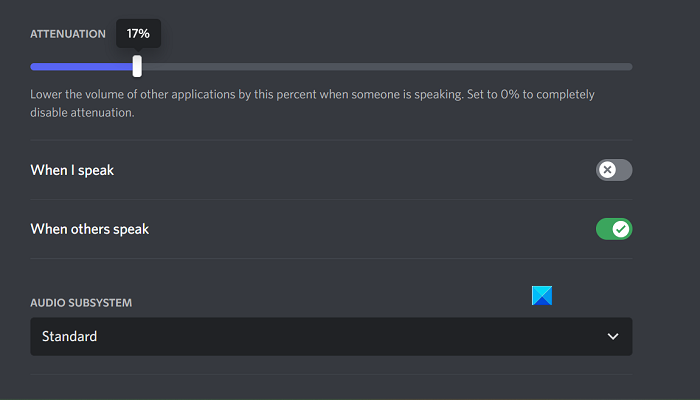
Premeu Esc o sortiu d'aquest menú per desar els vostres canvis i, en fer-ho, no us haureu d'enfrontar a que Discord baixi el volum de l'aplicació per caprici.
S'ha solucionat un problema en què l'esvaïment no estava desactivat a Discord.
L'únic problema que podeu trobar aquí és que l'atenuació de la discordia no està desactivada, en aquest cas podeu provar una de les dues solucions que es descriuen a continuació.
- Desactiva el control exclusiu a la configuració del so
- Desactiva l'activitat de comunicació de Windows
1] Desactiveu el control exclusiu a la configuració del so.
Si teniu l'opció de control exclusiu activada al vostre ordinador, qualsevol aplicació que actualment utilitzi utilitats de so té un alt nivell de control sobre elles i pot provocar que algunes configuracions de so no funcionin.
- Obriu la configuració de Windows i seleccioneu la pestanya Sistema.
- A continuació, feu clic a 'So' i desplaceu-vos cap avall per obrir-lo Configuracions de so addicionals ràpid
- Feu clic amb el botó dret al dispositiu de sortida d'àudio actual que es mostra a Reproducció i seleccioneu Propietats.
- Aneu a la pestanya 'Avançat' i desmarqueu 'Permet que les aplicacions prenguin el control exclusiu d'aquest dispositiu'.
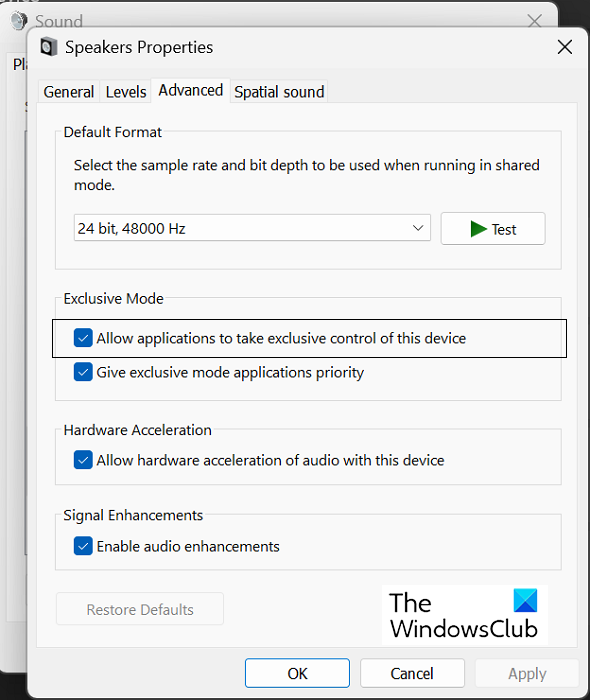
Feu clic a 'Aplica' i després a 'D'acord' per desar aquests canvis, després de la qual cosa hauríeu de tornar a l'aplicació Discord per comprovar si l'esvaïment es pot tornar a ajustar o no.
Llegeix: Discord Stream es bloqueja en carregar-se o no es carrega
2] Desactiveu l'activitat de comunicació de Windows
L'activitat de comunicacions de Windows gestiona les comunicacions d'àudio al vostre ordinador. És l'encarregat de detectar la connexió a través de l'aplicació i prendre les mesures posteriors oportunes. Desactivar-lo és una de les correccions d'error de so més habituals a Windows.
- Obriu la configuració de Windows
- Feu clic a Sistema > So.
- Premeu Configuracions de so addicionals i a l'indicador d'opcions següent, seleccioneu la pestanya Comunicacions.
- Seleccioneu Res a fer seleccioneu 'Quan Windows detecti activitat de comunicació' i deseu aquest canvi fent clic a Aplica > D'acord.
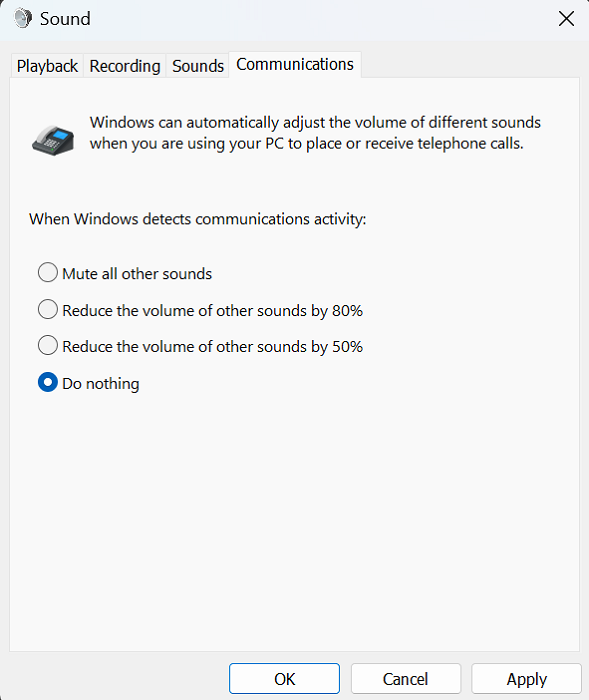
Qualsevol problema que tingueu amb la desaparició de Discord s'hauria de solucionar.
Com evitar que Windows ajusti automàticament el volum?
Els usuaris experimenten de tant en tant fluctuacions de volum automàtiques al seu PC Windows. Normalment es refereix a connexions de maquinari d'àudio inadequades o controladors d'àudio danyats. Les solucions més habituals per evitar que Windows ajusti automàticament el volum són executar l'eina de resolució de problemes de Windows, desactivar els efectes de so i la millora del so i comprovar si hi ha un conflicte de tercers.
Com puc evitar que les meves notificacions baixin el volum Windows 10?
Les notificacions a Windows tenen un so predeterminat que sona cada vegada que apareixen. Si rebeu una notificació mentre mireu un vídeo o escolteu àudio, és possible que redueixi el volum. Per sort per a tu, hi ha una solució molt senzilla per al mateix. Podeu desactivar els sons de notificació a la configuració de Windows. Aquí, feu clic a Sistema > Notificacions. Ara amplieu el menú desplegable 'Notificacions' i desmarqueu 'Permet que les notificacions reprodueixin sons'. A més, podeu evitar el desordre causat per les notificacions desactivant-les completament. Simplement desmarqueu 'Notificacions' i totes les configuracions avançades es mostraran en gris.
consells de cerca de bing












![L'emmagatzematge del navegador per a Mega està ple [Corregit]](https://prankmike.com/img/browsers/AB/your-in-browser-storage-for-mega-is-full-fixed-1.png)


